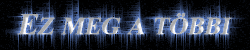Ph-lecke 14
Photoshop leckék, tippek, trükkök, ötletek kezdőknek és haladóknak
A Wind effekt – "A szelek ura"
1. Hozzunk létre egy 250×50 pixeles képet! (CTRL+N, szélesség "width":250, magasság "height":50.) Fessük feketére a hátteret, majd írjunk rá fehérrel vmit. (Minél vastagabb a betűtípus, annál jobban néz majd ki.) Pl. így:
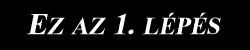
2. Jobb gomb ezen a fólián, majd Duplicate layer (=másolat készítése erről a fóliáról.)
3. Filter Stylize Wind (=szél). (Válasszuk a "Wind" és a "From the left" pontokat.)
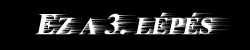
4. Image Rotate Canvas 90°CW (Forgatás 90°-al.)
5. Újra a 3. lépés (szél).
6. Ezután újra forgassunk (4.), megint szél (3.), amíg körbe nem érünk. Vmi ilyesmit kapunk, ha minden jól megy:

7. Ez már egész jól néz ki, nem? Most tartsuk nyomva a CTRL-t és kattintsunk a  -vel jelölt fólián. (Ez így kijelöli a fólia tartalmát. A jel pedig azt jelenti, hogy ez a fólia még nem raszteres, hanem szerkeszthető szöveg(Text).) Ügyeljünk arra is, hogy az ecset ezen a fólián legyen!
-vel jelölt fólián. (Ez így kijelöli a fólia tartalmát. A jel pedig azt jelenti, hogy ez a fólia még nem raszteres, hanem szerkeszthető szöveg(Text).) Ügyeljünk arra is, hogy az ecset ezen a fólián legyen!
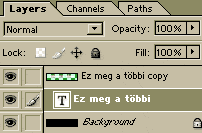
8. CTRL+SHIFT+I = Megfordítja a kijelölést (épp az ellenkezőjére).
9. Katt a másik fóliára, a másolatra. Image Adjust Hue/Saturation (vagy, sokkal egyszerűbb: CTRL+U) Ilyesmit kapunk:
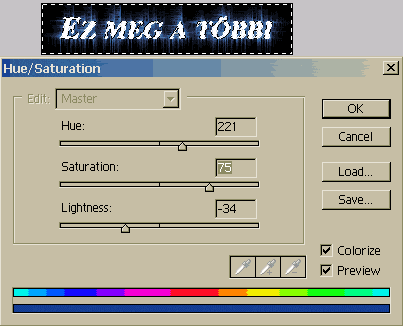
Állítsuk is be ezeket az értékeket. (Vagy variáljuk tetszésünk szerint...) A Colorize-t is pipáljuk ki!
10. Cseréljük fel a két "betűs" fóliát. Úgy, hogy a  betűs legyen felül.
betűs legyen felül.
11. Állítsunk Inner Shadowt! Jobb gomb a  -n, Blending options. Én ezeket állítottam be: opacity: 35%, distance és size: 3px, quality: gaussian. (Mással is érdemes próbálkozni!)
-n, Blending options. Én ezeket állítottam be: opacity: 35%, distance és size: 3px, quality: gaussian. (Mással is érdemes próbálkozni!)
12. Még egy kis Outer Glow ugyanebben a menüben. Opacity: 10%, size: 5px. Kész!